计算机网络实验
实验一 交换机基本配置
1.1 实验目的
- 掌握以太网络组建方法
- 掌握以太网二层交换机的配置方法
1.2 实验内容
- 通过Console 口搭建配置环境
即:通过配置电缆连接线下主机和交换机,线下配置交换机 - 通过Telnet(远程登录)搭建配置环境
即:通过网络连接网络设备和交换机,线上配置交换机 - 熟悉Cisco IOS的各种模式及各模式下的常用命令
▶ \blacktriangleright ▶ 基本概念
- Console 端口
一般为设备的控制端口,Console端口使用配置电缆直接连接至计算机的串口,利用终端仿真程序(如Windows下的“超级终端”)进行路由器本地配置。
即:CONSOLE端口是用来配置交换机的- RS-232-C接口 (又称EIARS-232-C)
是目前最常用的一种串行通讯接口。
1.3 实验条件
- Cisco Packet Tracer模拟软件
1.3.1 Cisco模拟软件基本概念
▶ \blacktriangleright ▶ Cisco Packet Tracer 基本操作
- 基本概念
vlan:虚拟局域网(网络层)- 界面
∙ \bullet ∙ 交换机界面
物理视图、配置页面、命令行界面
∙ \bullet ∙ PC界面
1.3.2 终端配置页面(Terminal Configuration)
▶ \blacktriangleright ▶ 普通模式 switch>
- 进入特权模式:enable
▶ \blacktriangleright ▶ 特权模式 switch#
- 显示 接口状态和配置
∙ \bullet ∙ show interfaces关键字
show Interface status and configuration
- 显示 vlan(虚拟局域网)状态
- 进入配置模式:
configure terminal
▶ \blacktriangleright ▶ 配置模式 switch(config)#
- 给VLAN接口配置IP地址
∙ \bullet ∙ 选择配置接口
interface关键字:Select an interface to configure
∙ \bullet ∙ 配置IP地址
- 打开/关闭VLAN接口
∙ \bullet ∙ 选择接口
interface Vlan 1
∙ \bullet ∙ 打开/关闭接口
shutdown关键字: Shutdown the selected interface
no shutdown关键字:no Shutdown the selected interface- 设置特权模式密码
enable password关键字:Assign the privileged level password(分配进入特权模式密码)- 改交换机名称
hostname关键字 :Set system’s network name
hostname 新名字
▶ \blacktriangleright ▶ 虚拟终端线路配置模式 switch(config-line)#
- 进入方式
∙ \bullet ∙ 选择终端
line关键字:Configure a terminal line(配置终端线路)
∙ \bullet ∙ 选择配置虚拟终端
vty关键字:Virtual terminal(虚拟终端)
例:line vty 0 4
∙ \bullet ∙ 进入虚拟终端线路配置模式
- 设置虚拟终端登录密码
∙ \bullet ∙ password关键字:Set a password- 设置虚拟终端线路特权级别
∙ \bullet ∙ privilege关键字:Change privilege level for line
privilege level 数字等级
1.4 实验步骤
1.4.1 通过Console端口搭建配置环境
▶ \blacktriangleright ▶ 通过Console端口搭建配置环境
- 建立本地配置环境
∙ \bullet ∙ 理论工作:
只需将微机(终端)的 RS232串口 通过配置电缆与以太网交换机的 Console口 连接。
∙ \bullet ∙ 软件步骤:
拖拽添加微机(终端)和交换机,选择蓝色Console线拖拽至微机,连接微机RS232串口和交换机的Console口
- 在微机上运行终端仿真程序Terminal Configuration(如Windows的超级终端)
∙ \bullet ∙ 设置终端通信参数为:
波特率为 9600bit/s、8 位数据位、1位停止位、无校验和无流控,并 选择终端类型为VT100
- 以太网交换机上电
终端上显示以太网交换机自检信息,自检结束后提示用户输入回车,之后将出现命令行提示符(如Switch>)。- 通过命令行配置以太网交换机
键入命令,配置以太网交换机或查看以太网交换机运行状态。
▶ \blacktriangleright ▶ 配置交换机
- 配置IP地址
需要进入交换机的VLAN接口1视图,通常配置交换机VLAN接口1 的IP地址就是配置了交换机的IP地址。
en
config t
- 打开/关闭VLAN接口
- 通过网络接入外部设备, 使链路协议工作
∙ \bullet ∙ 新建一个设备,通过网线接入 FastEthernet0端口
1.4.2 通过Telnet (远程登录) 搭建配置环境
▶ \blacktriangleright ▶ 配置外部网络设备IP地址
- 配置IP地址
▶ \blacktriangleright ▶ 通过Console端口预先配置 远程登录的 条件
- 配置内容:
在通过Telnet登录以太网交换机之前,需要通过Console口在交换机上配置欲登录的 Telnet用户名、认证口令、验证方式及权限。
▶ \blacktriangleright ▶ 虚拟终端线路配置模式 switch(config-line)#
- 进入方式
∙ \bullet ∙ 选择终端
line关键字:Configure a terminal line(配置终端线路)
∙ \bullet ∙ 选择配置虚拟终端
vty关键字:Virtual terminal(虚拟终端)
例:line vty 0 4
∙ \bullet ∙ 进入虚拟终端线路配置模式
- 设置虚拟终端登录密码
∙ \bullet ∙ 进入虚拟终端线路配置模式 switch(config-line)#
∙ \bullet ∙ password关键字:Set a password
设置虚拟终端登录密码- 设置虚拟终端线路特权级别
∙ \bullet ∙ privilege关键字:Change privilege level for line
privilege level 数字等级- 配置进入特权级密码(配置模式下)
∙ \bullet ∙ 进入配置模式
∙ \bullet ∙ enable password关键字配置密码
- 测试
登录:
∙ \bullet ∙ 登录
telnet关键字:远程登录
∙ \bullet ∙ 测试登录密码
∙ \bullet ∙ 测试特权密码
那么交换机的基本配置实验就完成了。








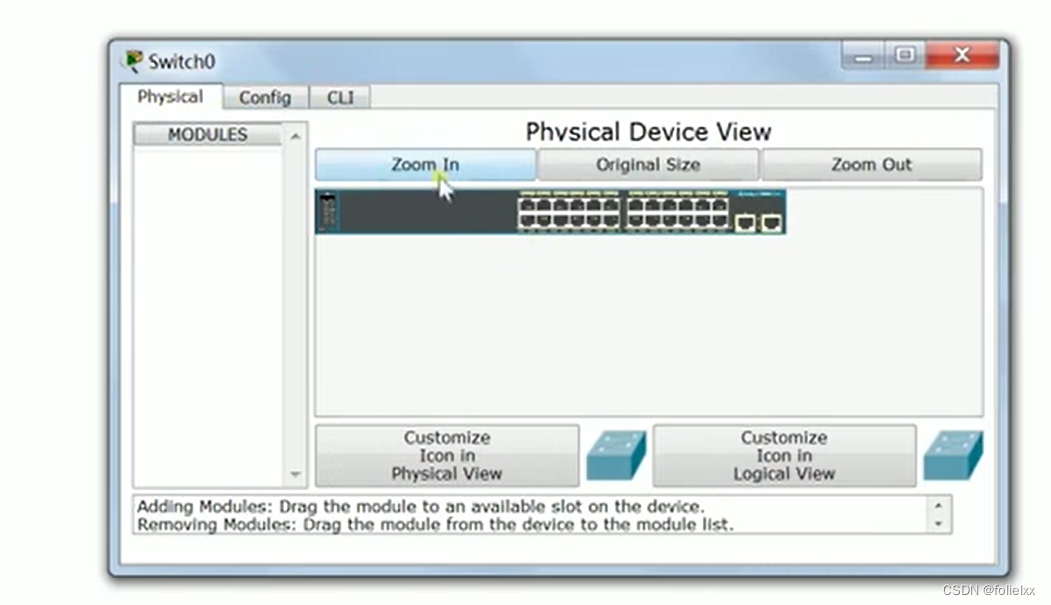
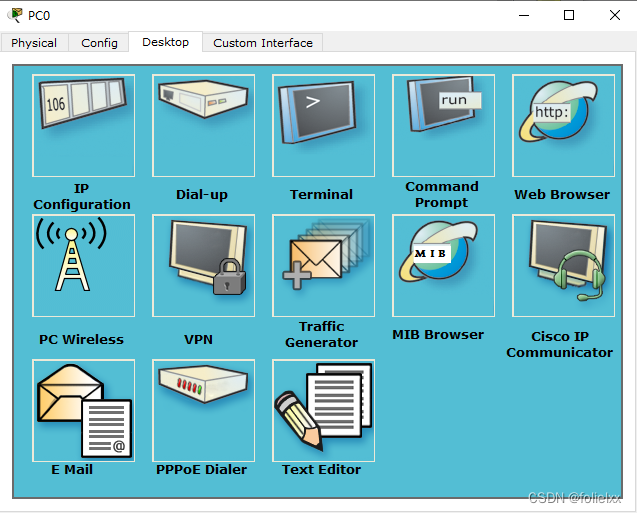
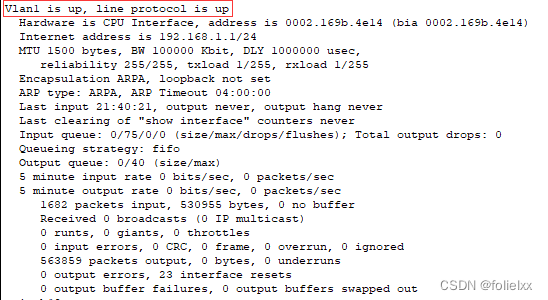
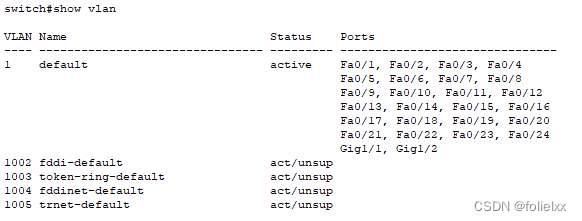

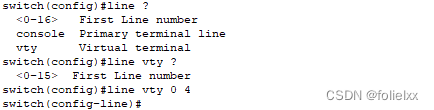
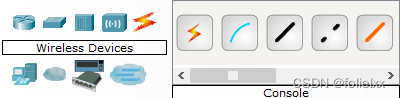
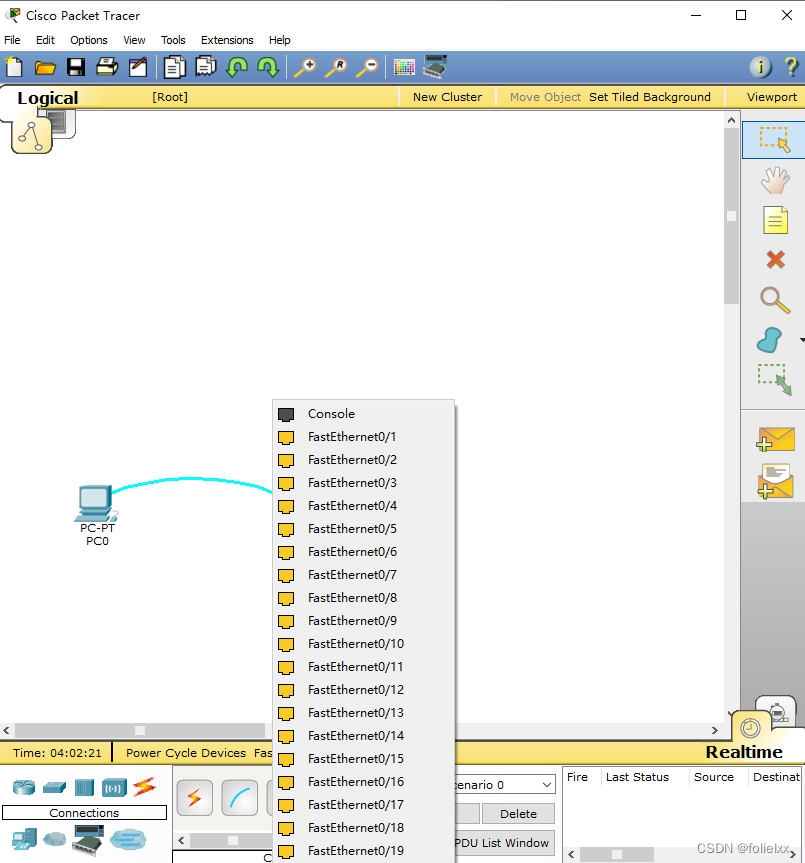



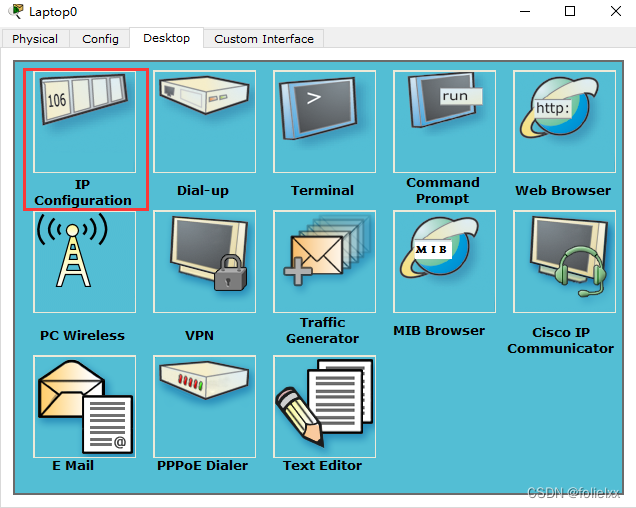

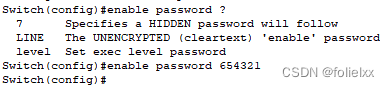
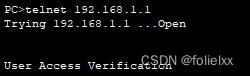
















 5741
5741











 被折叠的 条评论
为什么被折叠?
被折叠的 条评论
为什么被折叠?










